| **Rolle** | **Berechtigungen** | **Bemerkungen** | **Woran erkenne ich diese Rolle?** |
| Als **TeilnehmerInnen** kann man... | - chatten, - Audio und Video senden/empfangen, - Umfragen antworten, - ein Status-Icon (z. B. "Hand heben") anzeigen, - auf dem Whiteboard zeichnen (wenn der Vortragende dies erlaubt mit Mehrbenutzermodus), - einem Gruppenraum beitreten | ||
| Als **ModeratorIn** kann man... | - alles, was die Teilnehmer tun können, - andere TeilnehmerInnen stumm zu schalten bzw. die Stummschaltung aufzuheben, - Teilnehmer sperren (d. h. sie am privaten Chat zu hindern), - anderen Teilnehmern die Rolle des Moderators zuweisen, - anderen Teilnehmern die Rolle des Präsentators zuweisen, - die Rolle des Moderators jederzeit zurücknehmen. | Eine Sitzung kann mehrere Moderatoren haben. | Wenn Sie ein Moderator sind, ist die Funktion "Teilnehmer verwalten" oberhalb der Teilnehmerliste für Sie sichtbar (Zahnradsymbol). [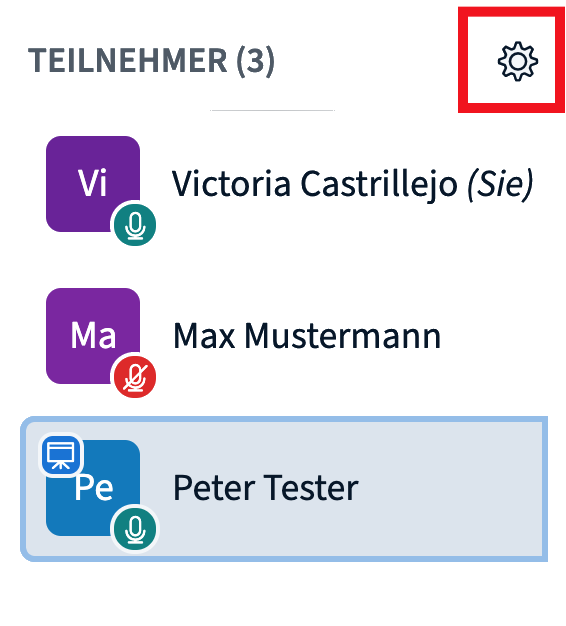](https://wiki.vak.online/uploads/images/gallery/2024-12/MXRGkBZnZ9aMzSdr-moderator-rolle.png) |
| Als **Präsentator** kann man... | - alles, was die Teilnehmer tun können, - den Präsentationsbereich kontrolieren (z.B. Folien blättern), - Folien und Dokumente hochladen, - die aktuelle Folie mit den Whiteboard-Steuerelementen mit Anmerkungen versehen, - das Mehrbenutzermodus in der Whiteboard aktivieren/deaktivieren - eine Umfrage starten, - seinen Bildschirm für alle sichtbar machen, - externe Videos teilen. | Es kann immer **nur eine Person gleichzeitig** PräsentatorIn sein. | in Moderator ist daran zu erkennen, dass das jeweilige Teilnehmer-Icon in der oberen linken Ecke die Form eines blauen Rechtecks mit abgerundeten Ecken zeigt. [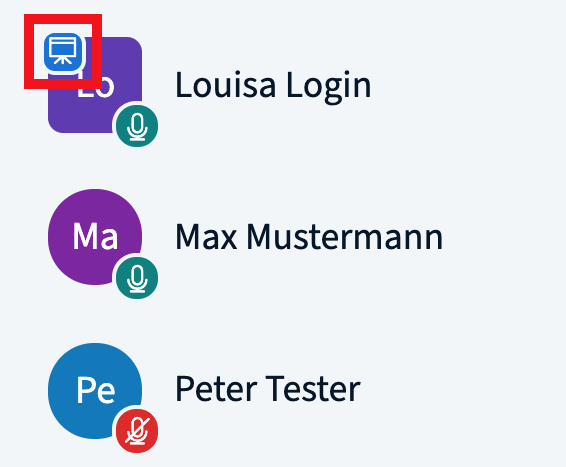](https://wiki.vak.online/uploads/images/gallery/2024-12/FAaWBHEGAKeAkVJ4-prasentator-rolle.png) |
| **Rolle** | **Berechtigungen** | **Bemerkungen** | **Woran erkenne ich diese Rolle?** |
| Als **TeilnehmerInnen** kann man... | - chatten, - Audio und Video senden/empfangen, - Umfragen antworten, - ein Status-Icon (z. B. "Hand heben") anzeigen, - auf dem Whiteboard zeichnen (wenn der Vortragende dies erlaubt mit Mehrbenutzermodus), - einem Gruppenraum beitreten. | ||
| Als **ModeratorIn** kann man... | - alles, was die Teilnehmer tun können, - andere TeilnehmerInnen stumm zu schalten bzw. die Stummschaltung aufzuheben, - Teilnehmer sperren (d. h. sie am privaten Chat zu hindern), - anderen Teilnehmern die Rolle des Moderators zuweisen, - anderen Teilnehmern die Rolle des Präsentators zuweisen, - die Rolle des Moderators jederzeit zurücknehmen. | Eine Sitzung kann mehrere Moderatoren haben. | Wenn Sie ein Moderator sind, ist die Funktion "Teilnehmer verwalten" oberhalb der Teilnehmerliste für Sie sichtbar (Zahnradsymbol). [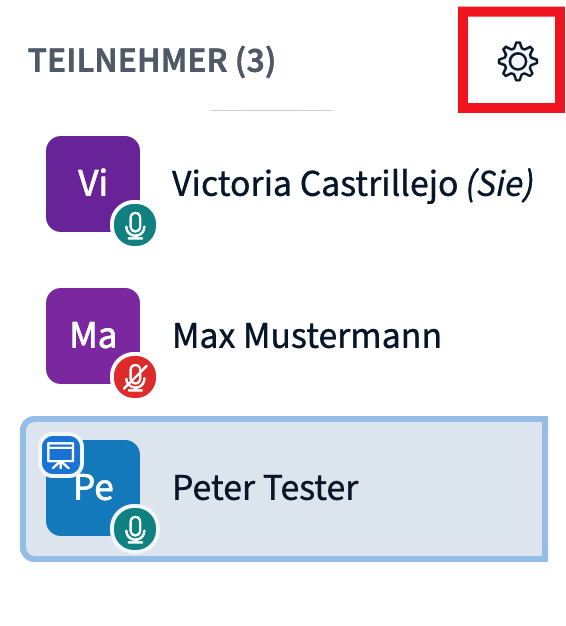](https://wiki.vak.online/uploads/images/gallery/2024-12/HzKdf9d4YtwabWDR-moderator-rolle.png) |
| Als **Präsentator** kann man... | - alles, was die Teilnehmer tun können, - den Präsentationsbereich kontrolieren (z.B. Folien blättern), - Folien und Dokumente hochladen, - die aktuelle Folie mit den Whiteboard-Steuerelementen mit Anmerkungen versehen, - das Mehrbenutzermodus in der Whiteboard aktivieren/deaktivieren - eine Umfrage starten, - seinen Bildschirm für alle sichtbar machen, - externe Videos teilen. | Es kann immer **nur eine Person gleichzeitig** PräsentatorIn sein. | in Moderator ist daran zu erkennen, dass das jeweilige Teilnehmer-Icon in der oberen linken Ecke die Form eines blauen Rechtecks mit abgerundeten Ecken zeigt. [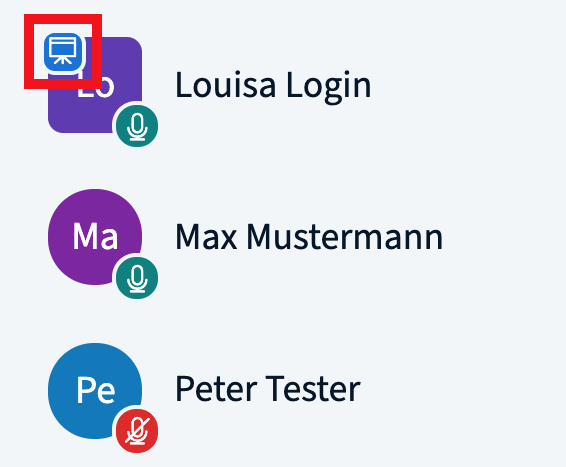](https://wiki.vak.online/uploads/images/gallery/2024-12/FAaWBHEGAKeAkVJ4-prasentator-rolle.png) |